许多网页上充斥着广告,菜单和其他内容,这使得从iPhone上阅读感兴趣的文章有时(有时过多)变得困难。 但是随着 Safari阅读模式 分心消失了,我们可以专注于真正让我们感兴趣的东西。
Safari中的阅读模式,阅读时不会分散注意力
的确,最新的网站和博客确实优化了移动版本,但是某些广告或其他元素的出现有时可能会妨碍阅读我们感兴趣的文章。
幸 Safari在iPhone,iPad和Mac上都集成了所谓的 阅读模式 消除了所有这些干扰,仅向我们提供了文字及其图像。
要使用 Safari中的阅读模式 只要看一下,在进入网站或博客时,如果在地址栏中的左侧,会出现一个由几个水平条纹组成的符号。 如果是这样,请单击它并享受。
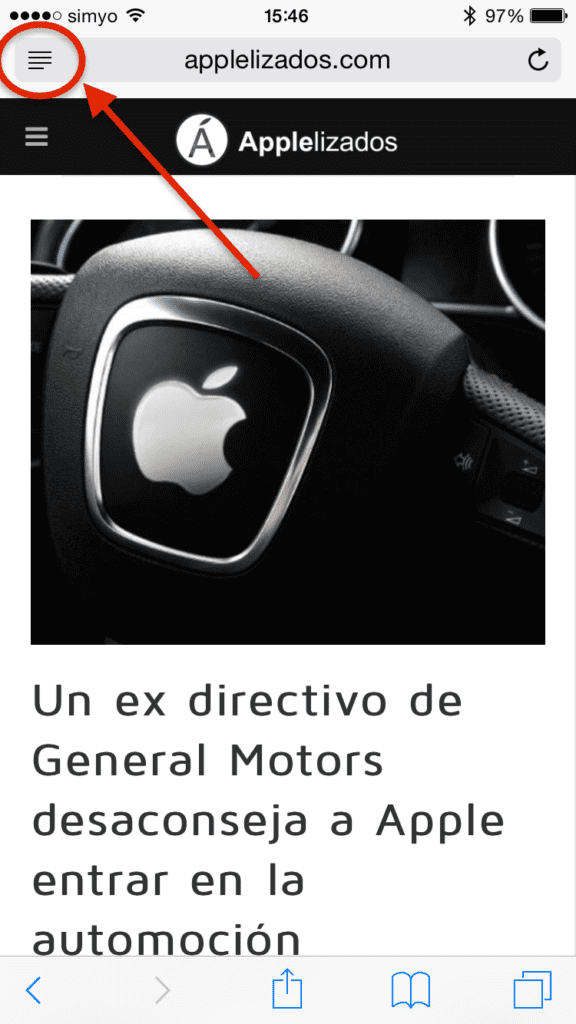
另外,您可以 调整文字大小 可以根据您的需要来放大或缩小,这是因为您反复点击激活后,您会在开始时立即找到的放大或缩小字母 Safari中的阅读模式。

如果你还想 分享文章时不要分神, 单击中央下部的“共享”按钮,您将能够通过电子邮件,消息将其发送,并按原样保存在Evernote,DropBox等中,而无需广告或多余的元素。
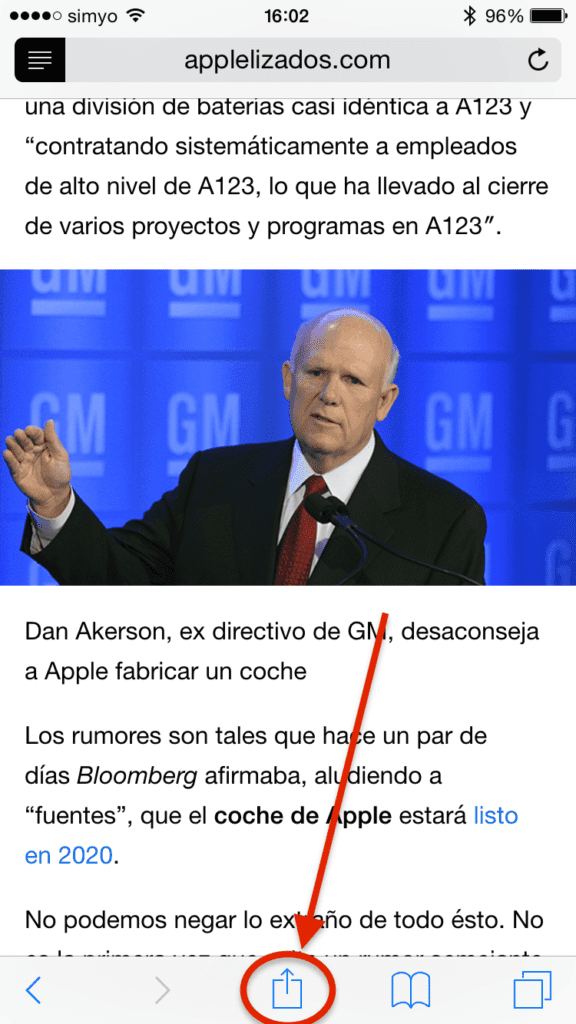
如您所见,尽管在Applelizados中,我们的广告数量很少,并且我们的移动版本已完全优化,但是在激活Applelizados时,阅读体验会更好 Safari阅读模式。
不要忘记我们的部分 教程 您还有更多技巧和窍门,其中一些技巧和技巧很简单,而另一些则更为复杂。 此外,如果您对Apple设备,硬件或软件有任何疑问,建议您在Applelized Questions中找到答案或发送问题。
如何标记我的网站,以便可以像这样阅读?